
PowerBI能从各种数据源中导入数据,当然包括Excel,把Excel中数据加载到PowerBI中我们都已经熟悉了,但是怎么把在PowerBI中处理好的数据导出到Excel中呢?毕竟大多数时候,Excel工作簿才是与他人分享数据的通用格式。
特别是PowerBI对数量级没有限制,处理上亿行数据都有可能,那么这些数据是不是只能保存在pbix文件中呢?当然不是,依然可以通过csv格式来保存到Excel中。
下面就来介绍PowerBI中的不同形式的数据如何导出到Excel。
(一)PQ编辑器中的数据表导出到Excel
打开需要的表格,选中需要的列,右键复制,然后在打开的Excel中粘贴即可。
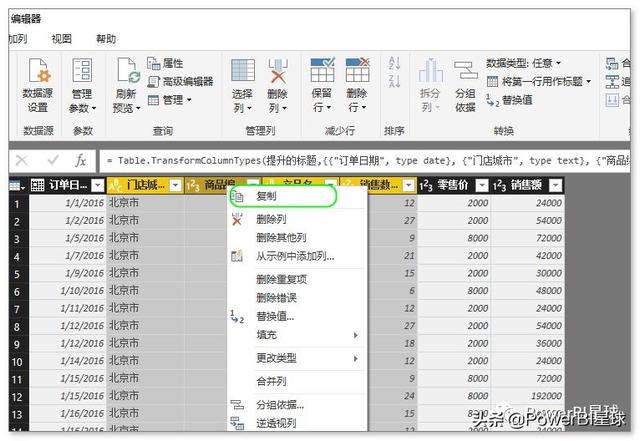
Powerquery编辑器中我们进行处理的每一步都是生成一个表格,如果需要中间的过程表,就点击该步骤,然后选中列,右键复制即可。
需要注意的是,如果数据量比较大,使用这种方式很可能复制的只是一部分数据,因为只有在个窗口显示预览的数据才能被复制,如果想复制完整数据,就要预览出完整数据,数据量过大时显然不现实。所以,这种方式只适合导出数量较少的数据。
(二)PowerBI Desktop中的数据表导出到Excel
在数据视图下,右键单击字段区的表,选择“复制表”,然后粘贴到Excel中即可。
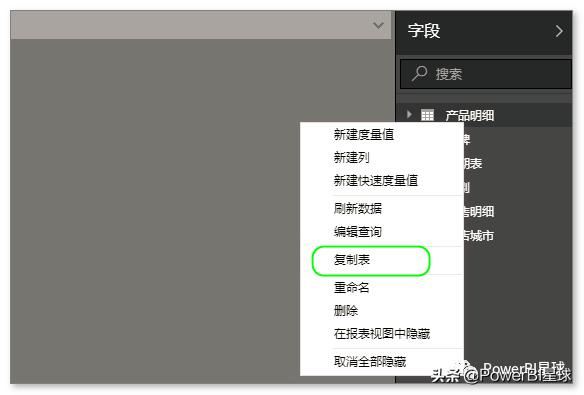
或者直接单击这张表的任意位置,选择复制表,
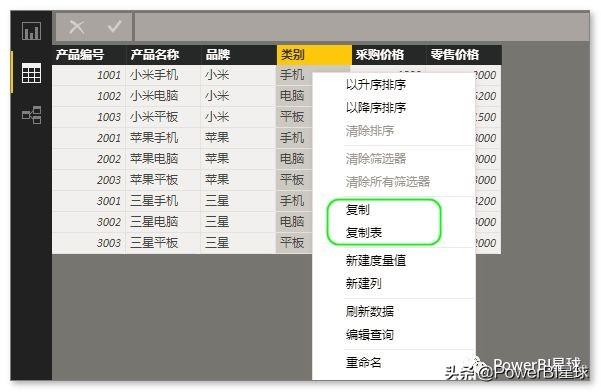
如果选择的是“复制”,则只复制这一列。
(三)可视化对象的数据导出到Excel
选中画布上的可视化对象,点击右上角的三点(…),单击"导出数据




















 280
280











 被折叠的 条评论
为什么被折叠?
被折叠的 条评论
为什么被折叠?








